
Лаптопът виси и не работи: Какво да правя, как да изключите окачения лаптоп? Как да рестартирате лаптопа с клавиши, ако той висеше и дори не изключва насилствено?
Статия за опциите за рестартиране на версиите на лаптопа на Windows 7, 8, 10, Lenovo, Asus, Samsung.
Навигация
В тази статия ще се опитаме да помогнем на потребителя на лаптопа в следните случаи:
- когато лаптопът замръзва, когато се включи, на етапа на изключване, по време на работа
- в случай на спиране на работата на компютърна мишка, клавиатура, тъчпад.
Помислете за действията за премахване на тези проблеми за версията Windows 7.8.10, устройства Леново, Asus, Samsung.
Главна информация
Рестартирането на устройството се изисква не само със замразяване, но и за изтегляне на работни програми, инсталиране на нова софтуерна услуга. Помислете за опциите как да го направите.Прост начин за преинсталиране на лаптопа на всяка серия: Леново, Асус, Samsung може да се направи с помощта на начално меню. За различни версии обаче Windows Има нюанси.
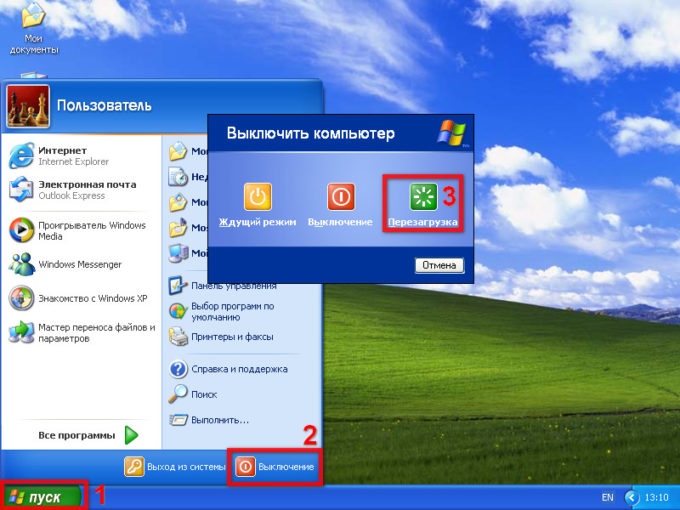
Основните ключове на началното меню: „Старт“, „обръщане“, „Презареждане“ (обозначено с червено)
Схема за Windows 7:
- след като включи мишката, натиснете клавиша "Започнете" (отдолу, вляво).
- кликнете върху стрелката близо до опцията "Завършване на работата."
- в прозореца, който се отваря, празнуваме опцията "Рестартиране"Ние го активираме.
- рестартирайте версията се извършва.
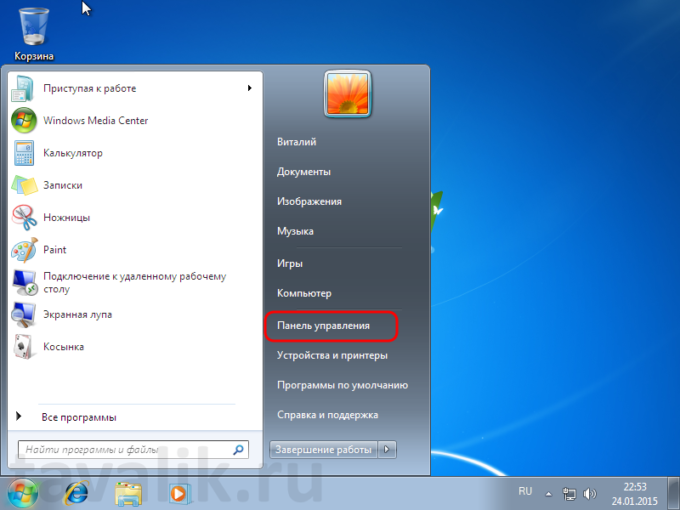
Схема за Windows 7: Стартиране, панел за управление, работен панел, работен панел
Схема за Windows 8:
- ще нарисуваме мишка с курсор до върха от дясната страна на екрана на лаптопа, отваряйки менюто.
- намираме опцията "Настроики" (Икона на предавката).
- активираме се чрез натискане.
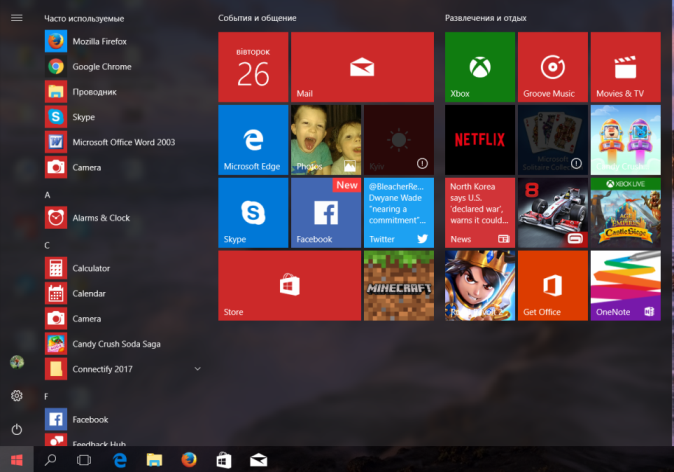
Ние отваряме опцията „Параметри“
- натиснете клавиша "Изключване."
- намираме опцията "Рестартиране"Ние го активираме.
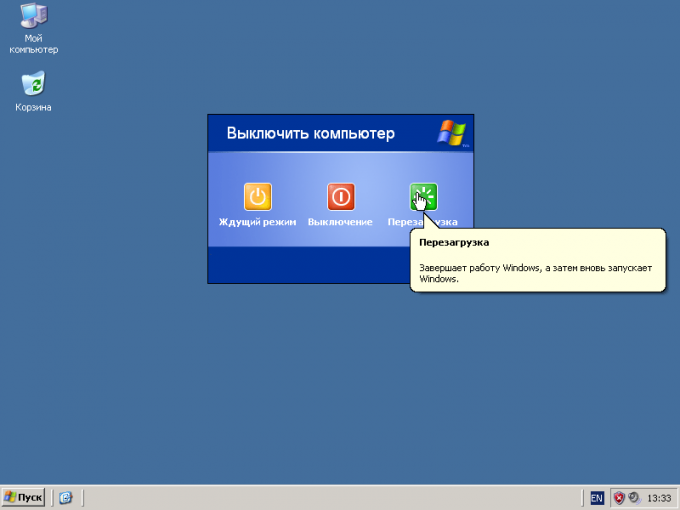
Схема за Windows 10:
- въведете началното меню.
- на панела, който се появява, изберете опцията "Завършване на работата."
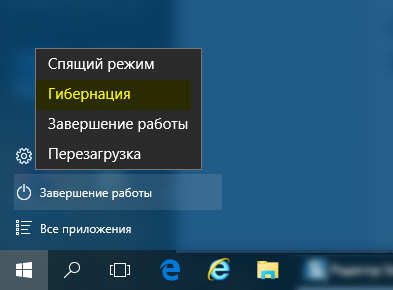
Избор на опцията „Завършване на работата“
- в отвореното меню щракнете върху клавиша "Презаредете."
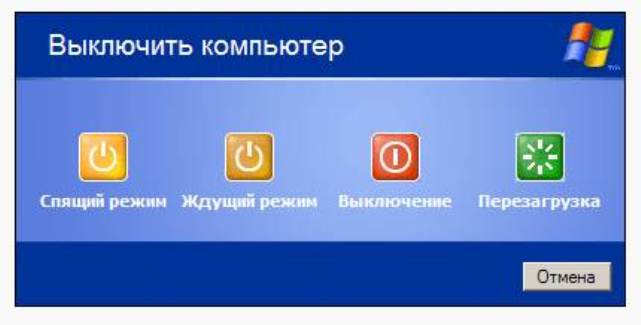
Избор на опциите "Презареждане"
Забележка: Рестартирането на лаптопа в рамките на минута. В изключителни случаи можете да опитате възможността да изключите устройството от захранването, след това, повторено включване. Действието води до системни грешки, така че не трябва да злоупотребявате по този начин.Схема за Windows 10, различни варианти:
Нека разгледаме по -подробно различни опции за рестартиране на версията на версията 10:
- използване на ключ "Започнете" (Вижте действията по -горе).
- използване на клавиши Win+x.
- използване на комбинация Alt + f4.
- с помощта на код Изключвам.
- използване на помощната програма.
Как да използвате ключа "Започнете" За да рестартирате устройството, описахме по -горе.
Използване на клавишите Win+x:
- натиснете горните клавиши, в същото време.
- въвеждаме менюто.
- изберете Опции: Излезте от системата, попълнете работата или рестартирайте.
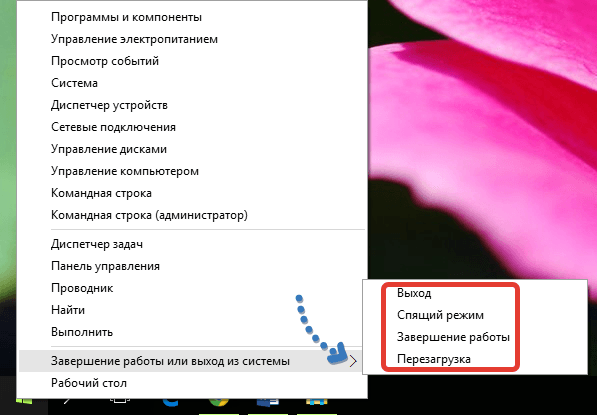
Изберете Опции: Излезте от системата, попълнете работата или рестартирайте
Използване на бутони Alt + f4:
- щракнете върху тази комбинация, менюто се отваря.
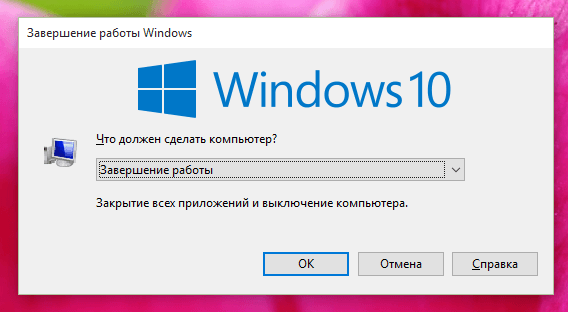
Натискане на клавишите Alt + F4, отворете менюто
- според менюто ние също така избираме необходимата опция.
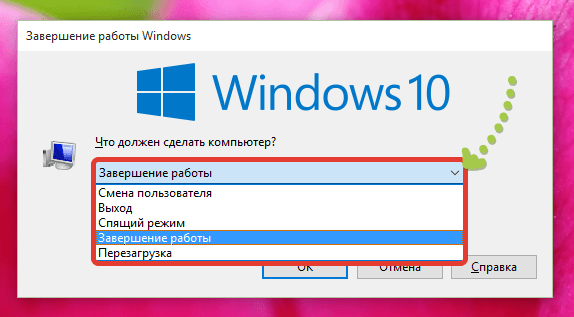
След като активирате клавиша „Завършване на работата“, изберете опцията „Презареждане“, щракнете върху „Добре“
Използването на код Изключвам За рестартиране е възможно, както следва:
- ние активираме опцията "Изпълнете."
- ние събираме комбинация wIN+ R., въвеждане на кода изключване /и.
- натиснете клавиша "ДОБРЕ", Потвърждавайки свършената работа.
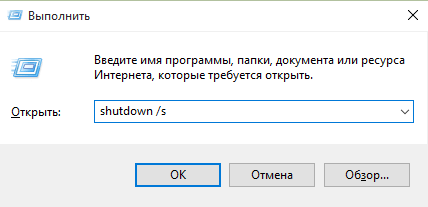
Ние активираме клавиша „Execute“, въвеждаме кода, потвърждавайте
Инсталирането на подходящата програма също ще се справи с рестартирането:
- въведете опцията "Изпълнете."
- ние събираме комбинация wIN+ R., въвеждане на кода slidetoshutdown.exe.

Ние активираме клавиша „Execute“, въвеждаме друг код, потвърдете
- потвърдете свършената работа "ДОБРЕ".
- преглеждаме информацията на екрана "Предайте пръста си, за да завършите работата или рестартирането."
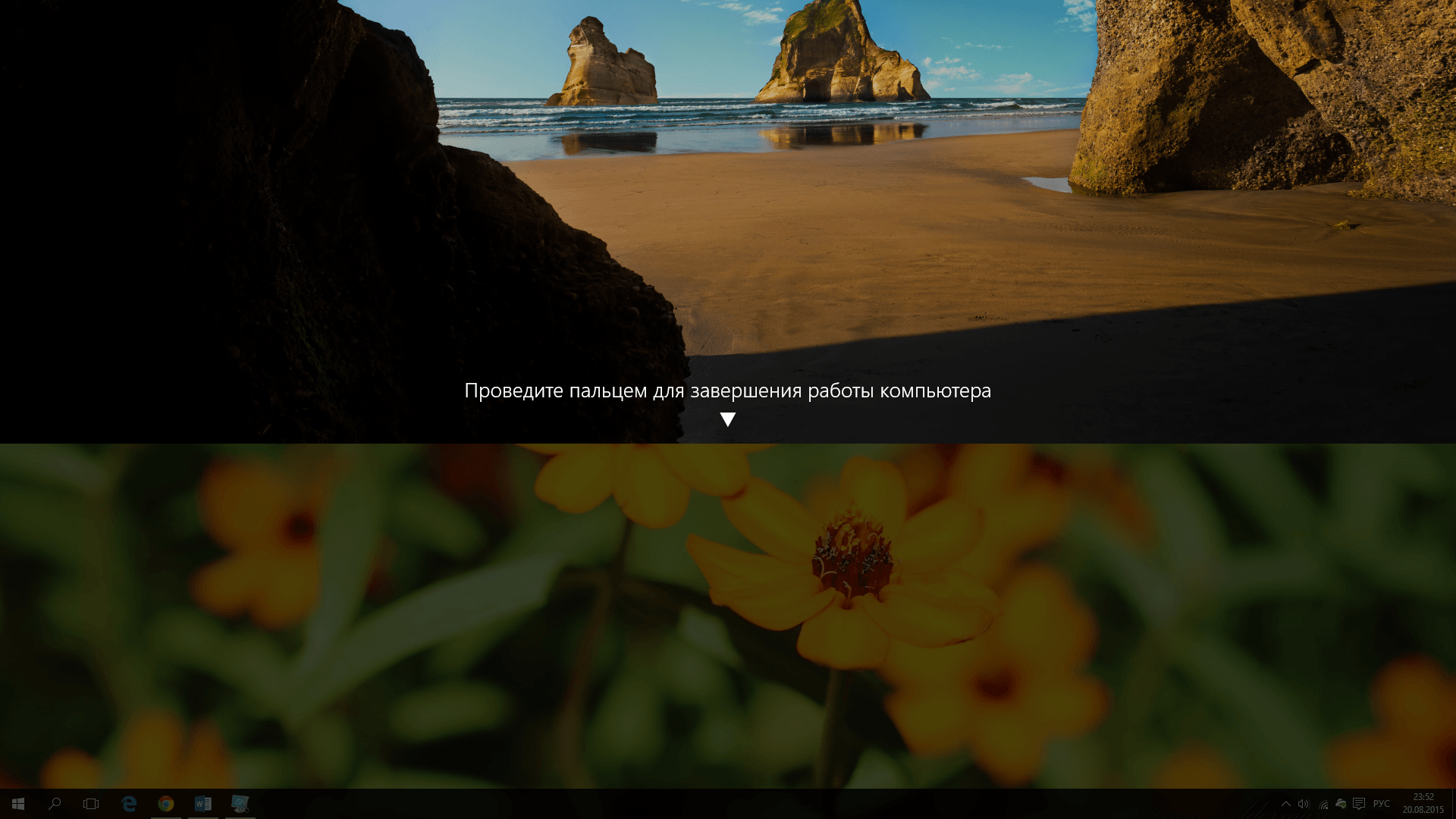
Извършваме действието, посочено на екрана: „Прекарайте пръста си, за да завършите работата или рестартирането“
В някои случаи следните компоненти на лаптопа отказват да работят: мишка, тъчпад И себе си клавиатура. Как да решим проблема, ще опишем по -долу.
Преинсталиране при окачване на тъчпада
Схема на действия:
- тъчпад, чувствително устройство. Проверете го за замърсяване, почистете тъчпада с помощта на сапунено парче памучна вата, избършете го с овлажнена кърпа, оставете го да изсъхне.

TouchPad на лаптопа подлежи на почистване
- проверете параметрите на чувствителността (за Леново, Asus, Samsung).
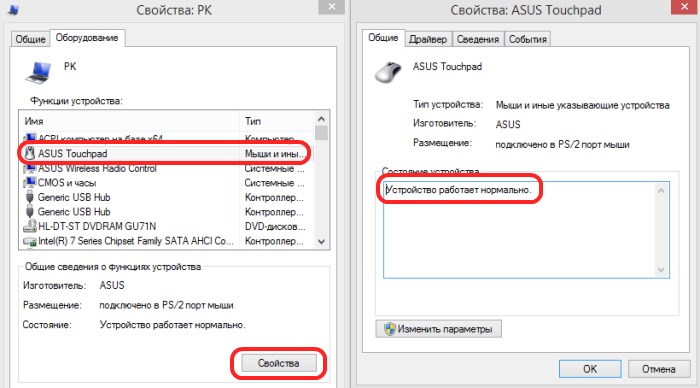
Параметри на чувствителност, използвайки пример за лаптоп ASUS
- проверете работните програми за тъчпада.
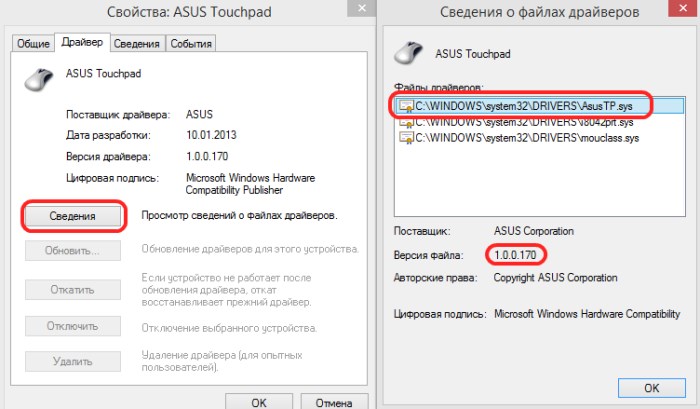
Проверка на шофьорите тъчпад
- проверете връзката на клавиатурата. Връзката е възможна под действието на ключовете Fn И някой от F1-F12.
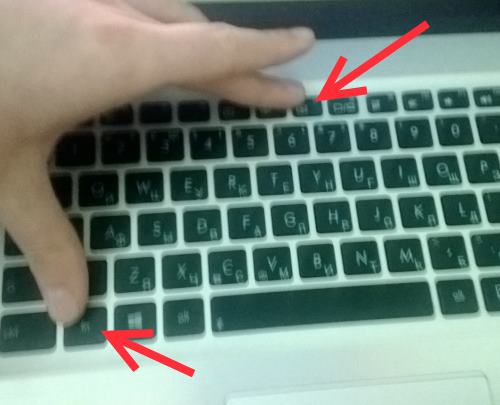
Проверете връзката на клавиатурата, като натиснете посочените клавиши
- щракнете върху TouchPad на ключа за включване.

Тахпад
- изключете компютърната мишка, действието ще доведе до клавиатурата.

Изключете мишката, клавиатурата ще работи
Преинсталиране, когато мишката замръзва
Причините за замразяването на мишката:
- вирусна инфекция на устройството. Решението, поставете антивирусната програма, премахнете злонамерените системи.
- замърсяване на топката с топката под мишката. Решение: Извадете топката, почистете, поставете я назад.
- замърсяване на оптичното задвижване на мишката. Решение: Почистете вдлъбнатината, където се намира светлинният диод, демонтирайки мишката, след което я събирате отново.
- замърсяване на устройството Kesh. Решение: Почистете лаптопа от Kesh.
- щети на мишката. Решение: Купуване на нов елемент.
Преинсталиране при окачване на клавиатурата
За лаптоп на всеки производител Леново, Асус, Samsung, клавиатурата може да спре да работи.
Причини и решения:
- закуска на тъчпада, USB портове. Приемаме го за ремонти или купуваме нова клавиатура.
- ако част от клавишите не работи. Решение: Щракнете върху клавишите Нулк и fn, проблемът ще бъде елиминиран.

Nulk и FN клавиши на лаптоп
- вирусна инфекция на устройството. Решение: Трябва да възстановите системата Windows по стандартен начин или използване на опцията "Диспечер на задачите".
- замърсяване на клавиатурата. Решение: Премахване на клавиатурата, почистване с алкохолен разтвор, сапунен разтвор, сушене. Най -добрият вариант: почистване със специален въздушен спрей.

Извадете клавиатурата преди почистване
- ако батерията се освободи, съобщението се появява на лаптопа: „Ниско зареждане. Свържете зарядното устройство ". Свържете лаптопа към електрическата мрежа.
Презареждане, когато лаптопът изцяло замръзва
Има моменти, когато устройството замръзва плътно. Какво да правя?Ще трябва да използваме принудителната версия на преинсталирането. Натиснете клавиша, отговорен за изключването, задръжте в това състояние за няколко секунди. Лаптопът ще се изключи. Като опция можете да премахнете устройството на батерията, изключете мрежата. Действието не е рестартиране, но това е шанс за възстановяване на работата. Съществува риск, данните може да не бъдат запазени.
В някои случаи това не е пълно изключване, а комбинация от три клавиша ctrl+alt+del. След натискане на менюто се появява "Оставете системата", тогава системата се актуализира в автоматичен режим. Тази опция е по -компетентна.

Ctrl+Alt+Del Keys на клавиатурата на лаптопа
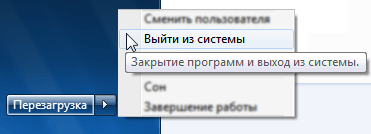
Меню "Излезте от системата", след това системата се актуализира в автоматичен режим
Разгледахме опциите за преинсталиране на лаптоп с различни версии, подходящи за устройства Леново, Асус, Samsung.
Успех!
